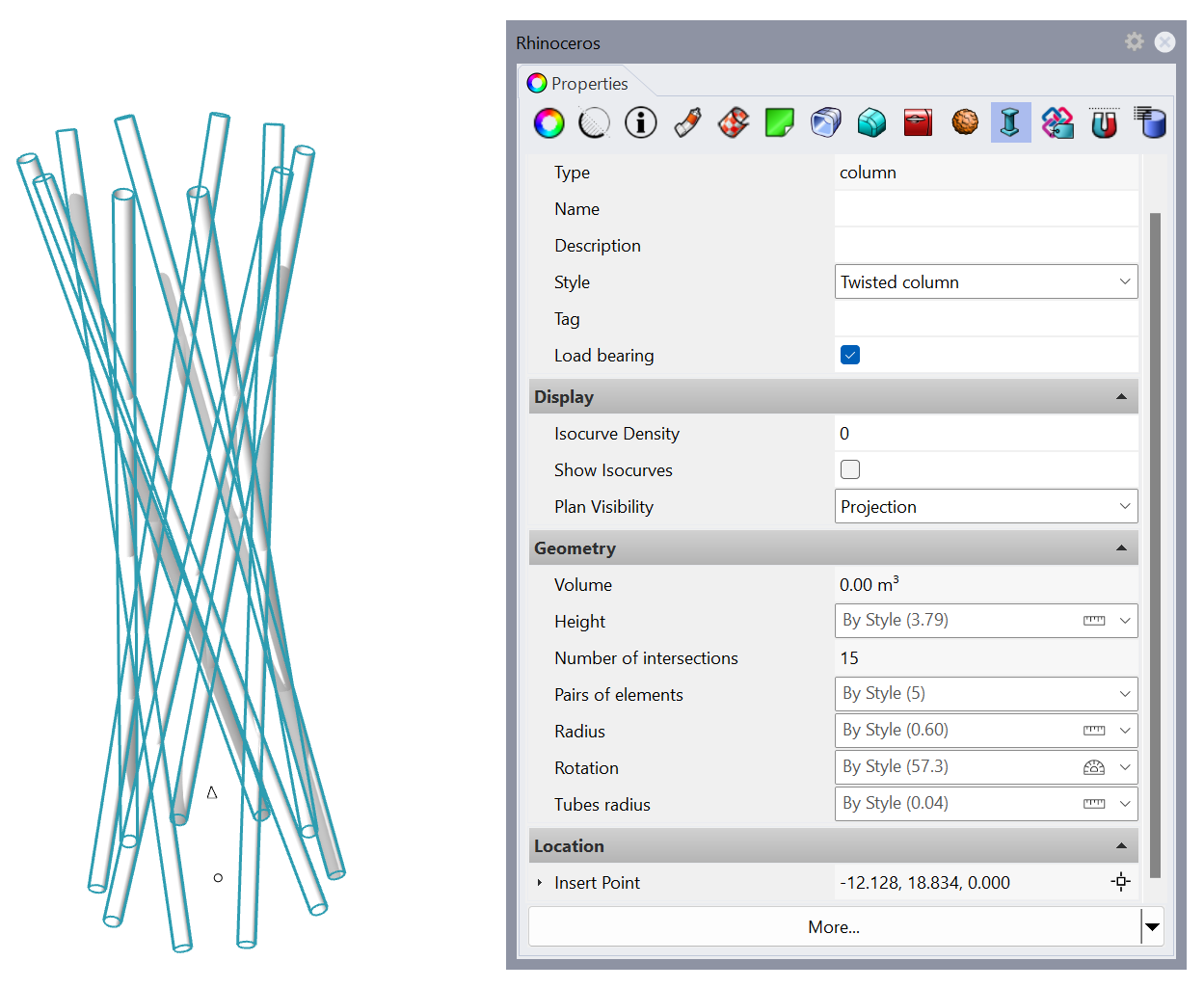Tutoriel sur les styles de poteaux de Grasshopper
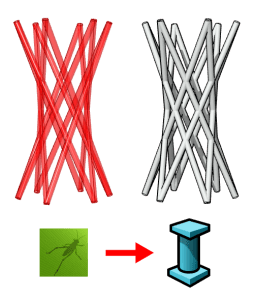
Au cours de ce tutoriel, nous allons créer un style de poteau paramétrique à partir d’une définition de Grasshopper.
Les 3 étapes principales à suivre sont les mêmes que pour n’importe quel style de Grasshopper :
- Création de la définition de Grasshopper
- Création du style de poteau de VisualARQ
- Insertion et modification d’un poteau créé à partir d’un style de Grasshopper
1. Créer la définition de Grasshopper
Conditions préalables à prendre en compte lors de la création d’une définition de Grasshopper pour un style de poteau de Grasshopper :
- Dans VisualARQ, les poteaux sont créés à partir d’un point d’insertion. Ce point d’insertion dans la définition de Grasshopper est mesuré à partir de l’origine des coordonnées (0,0,0) du document.
Téléchargez le fichier de Grasshopper utilisé dans ce tutoriel ici.
Tapez Grasshopper dans la ligne de commandes de Rhino pour lancer Grasshopper.
Une définition de Grasshopper doit comporter des paramètres d’entrée pour définir les caractéristiques du nouvel objet et des paramètres de sortie pour définir les composants géométriques de l’objet final. Certains paramètres de sortie peuvent servir à retrouver des informations à partir de l’objet créé.
- Paramètres d’entrée : ils définissent les caractéristiques du style final. Ce sont les différents paramètres que l’on retrouve dans cette définition :
- Valeur numérique (virgule flottante) : trois glisseurs qui définissent les différentes dimensions du poteau et un curseur qui définit la rotation.
- Valeur numérique (nombre entier) : un glisseur qui définit le nombre de paires d’objets.
- Paramètres de sortie : ce sont les composants qui seront lus par VisualARQ une fois que nous aurons créé le style. VisualARQ ne reconnaît que les paramètres de sortie qui sont des composants de fin avec leurs nœuds de sortie non connectés. Dans cet exemple, les paramètres de sortie sont les suivants :
- Sorties géométriques : ce sont les composants qui seront lus comme les différentes parties du poteau.
- Brep param : géométrie pour l’ensemble du poteau.
- Output parameters: these are used to retrieve information from the object created. In this example we can find the following output parameter:
- Integer Param : il calcule le nombre d’intersections réalisées dans l’objet final.
- Sorties géométriques : ce sont les composants qui seront lus comme les différentes parties du poteau.
Il est important de nommer ces composants dans Grasshopper pour les identifier facilement lors de la création du nouveau style :
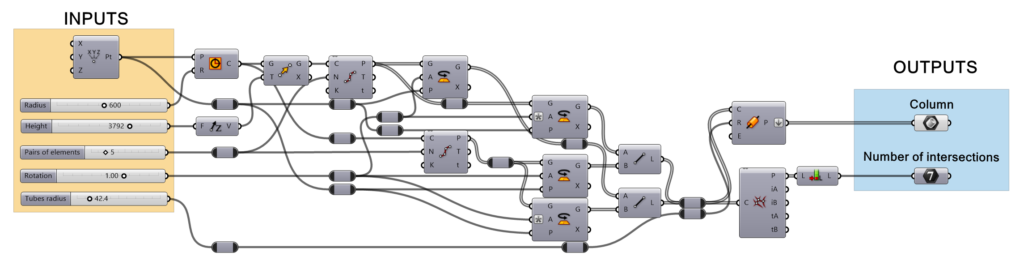
2. Créer le style de poteau de VisualARQ
Nous allons créer et gérer le style de Grasshopper à partir de la boîte de dialogue de styles de poteaux.
2.1 Créer le nouveau style
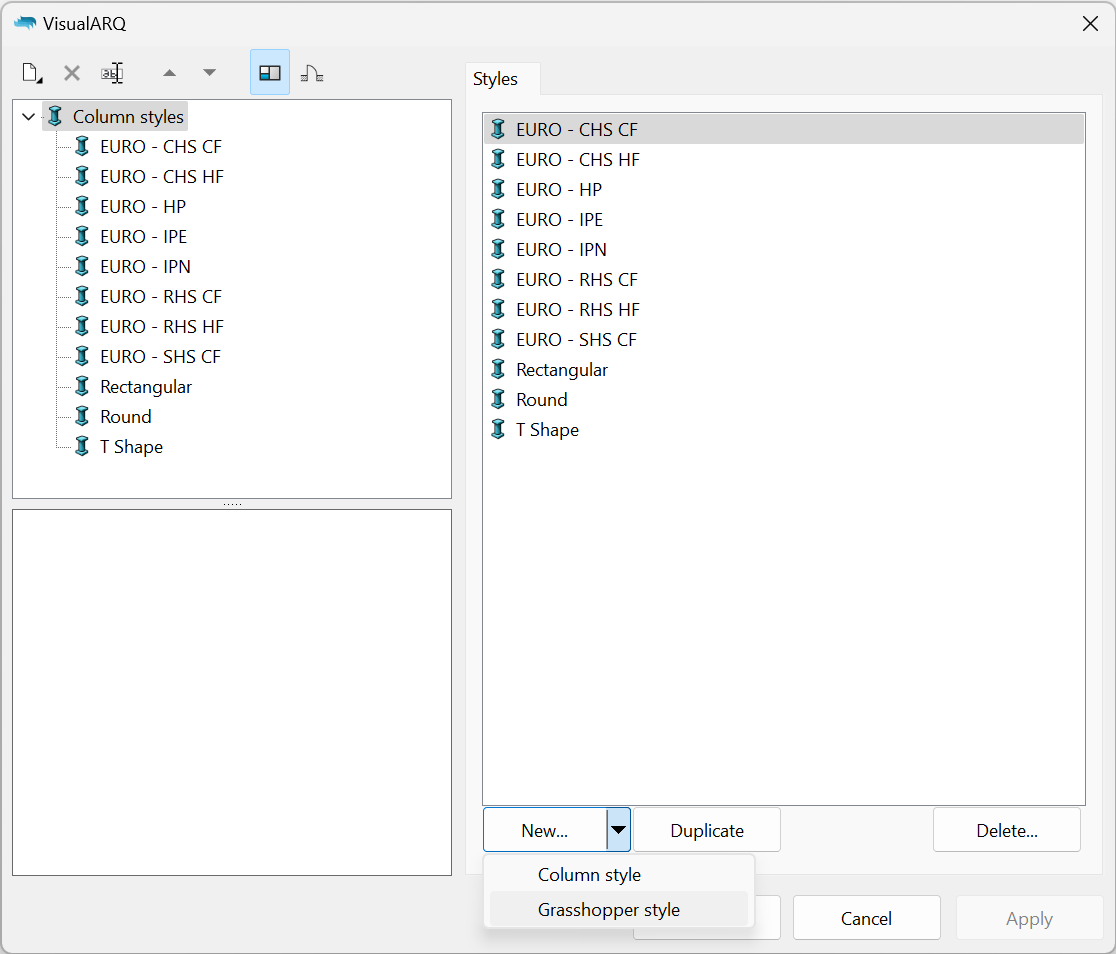
- Une fois la définition de Grasshopper (fichier .gh) réalisée, ouvrez la boîte de dialogue des styles de poteaux:
_vaPoteauStyles. - Cliquez sur le bouton Ajouter et sélectionnez l’option Style de Grasshopper.
L’assistant de style de Grasshopper apparaîtra. Cet assistant vous guidera à travers les étapes pour définir les paramètres de style de poteau de Grasshopper. Le côté gauche de l’assistant affichera un aperçu du style d’objet généré dès que les informations nécessaires sont renseignées.
2.2 Ouvrir la définition de Grasshopper
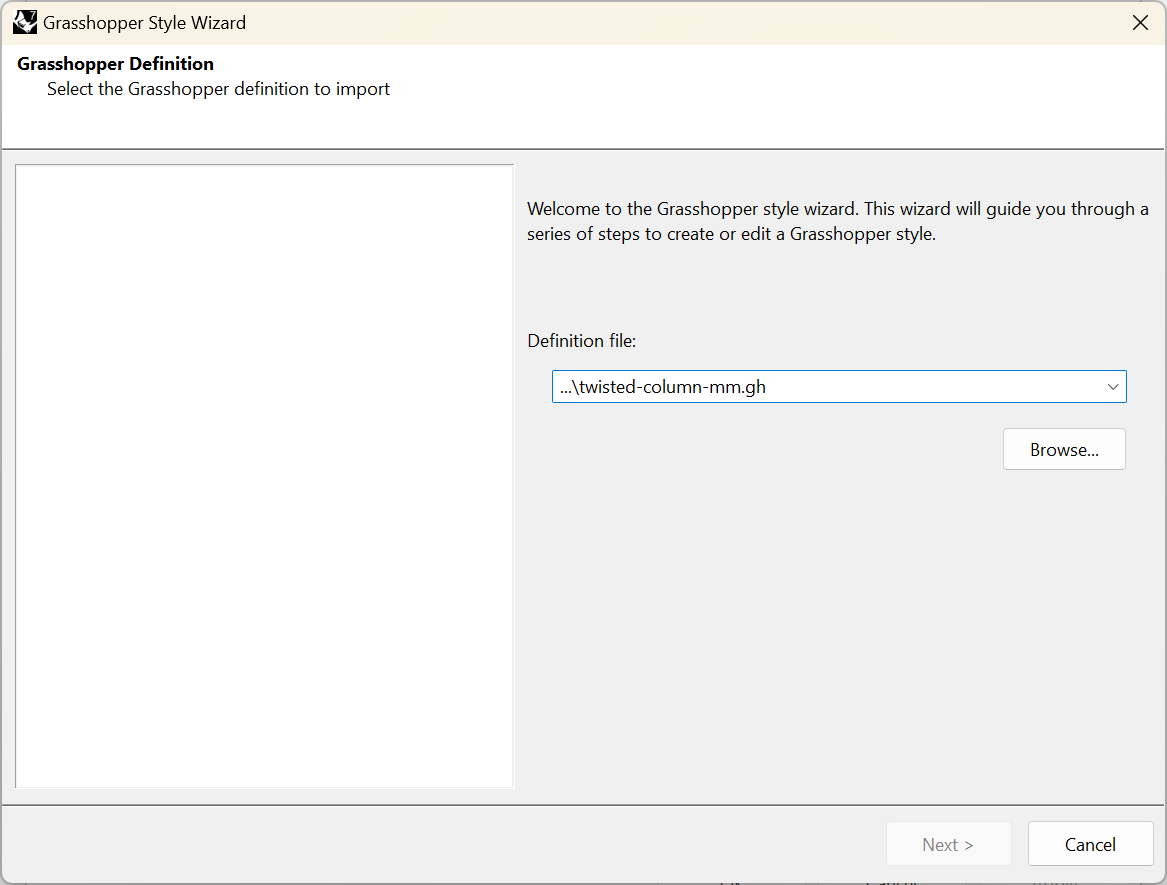
Cliquer sur le bouton Parcourir pour sélectionner le fichier .gh ou choisir un des derniers fichiers dans la liste déroulante.
2.3 Configuration
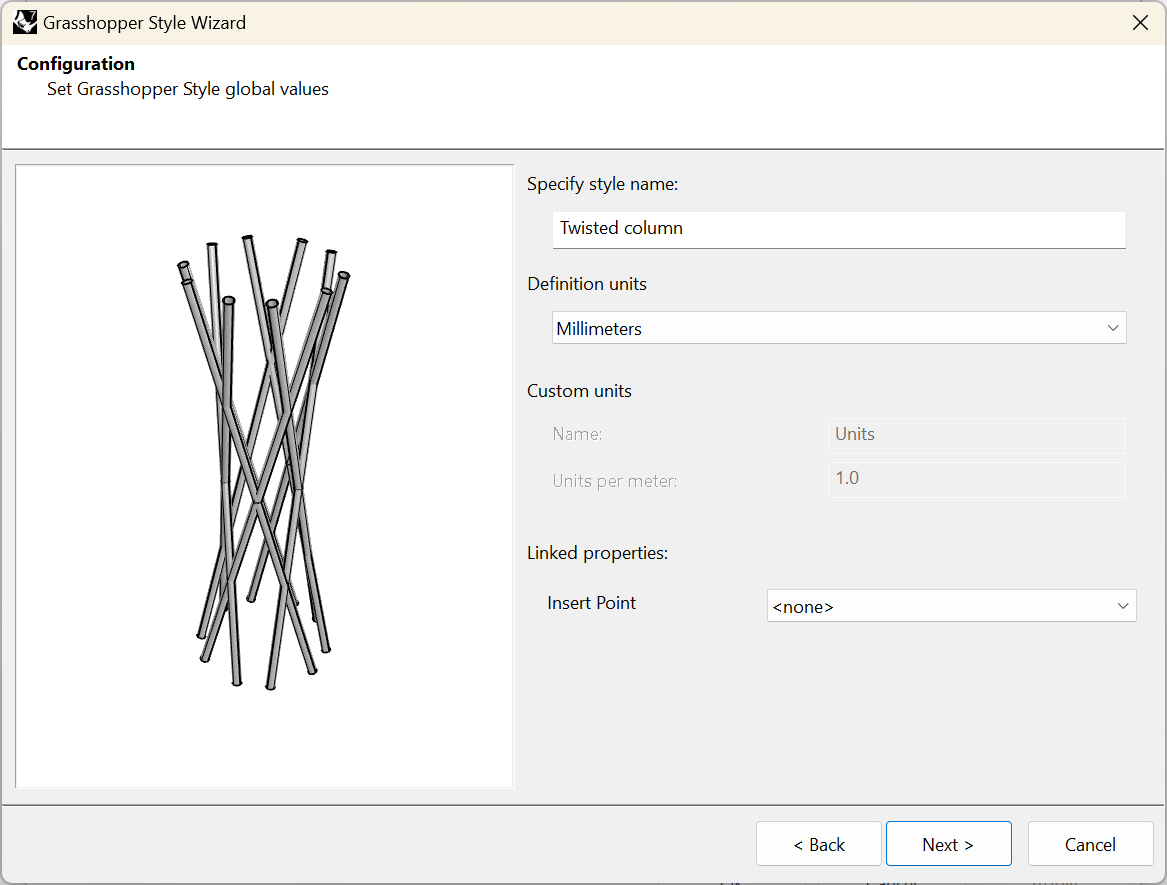
Définissez les valeurs générales du style de poteau de Grasshopper :
- Nom du style : indiquez le nom de votre choix.
- Unités de la définition : dans ce cas, elle a été créée en millimètres.
- Propriétés liées : le point de base pour placer le poteau, et tout paramètre de point d’entrée dans la définition de GH sera disponible ici. Si vous ne sélectionnez aucun point, c’est l’origine de la définition de GH qui sera utilisée. Dans ce cas, le poteau a été construit selon l’origine des coordonnées, c’est pourquoi aucun point n’est nécessaire.
2.4 Géométrie
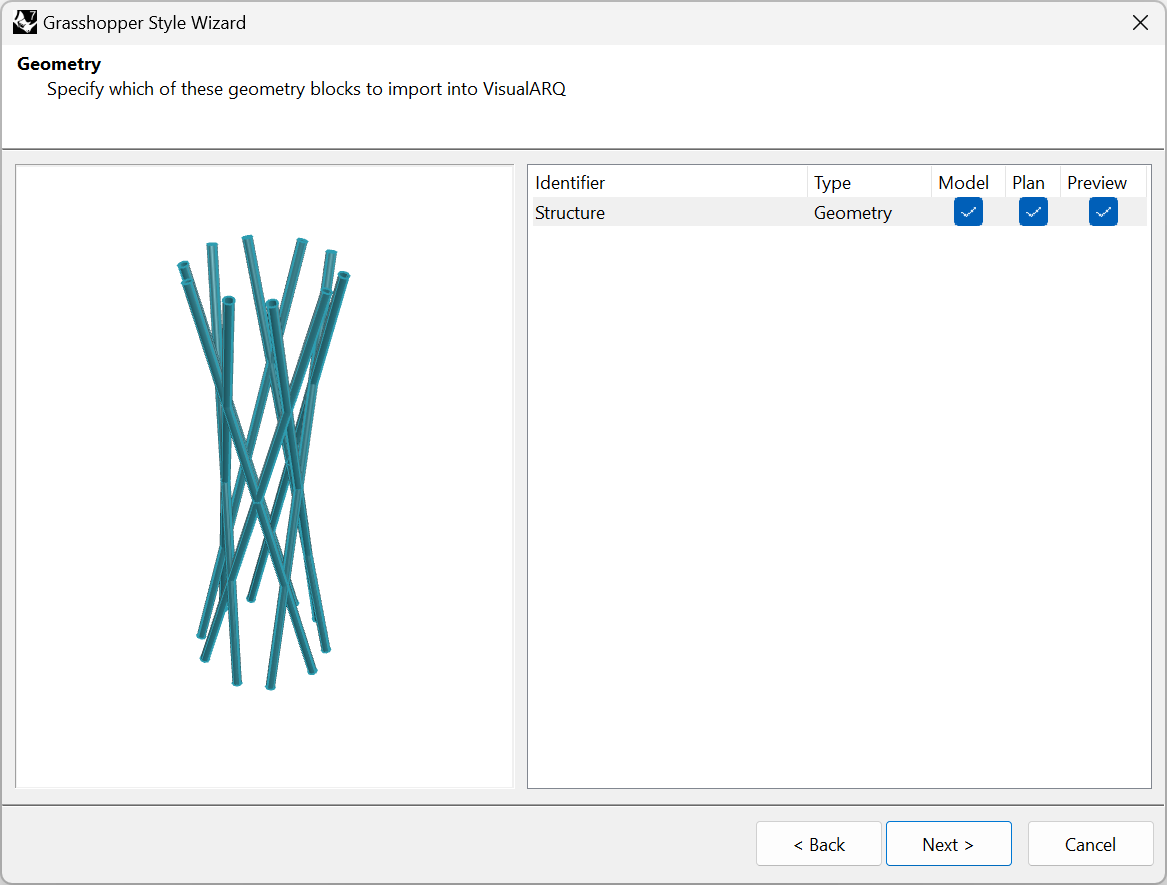
Indiquez les composants de géométrie de sortie (Params) à importer dans VisualARQ. Les identificateurs de ces composants de géométrie sont déterminés à partir du nom des composants de sortie de géométrie dans la définition de Grasshopper et ils ne peuvent être modifiés que lorsque le style a été créé.
Vous pouvez choisir la représentation dans laquelle chaque composant sera utilisé :
- Modèle : représentation de l’objet en 3D.
- Plan : représentation de l’objet dans la vue en plan. Elle n’est visible que dans les vues de dessus lorsque le plan de coupe du niveau où l’objet est placé est activé et qu’il coupe l’objet.
- Aperçu * : représentation de l’objet lorsque cet objet est inséré (ou ensuite déplacé). Cela permet d’avoir un aperçu de l’objet final avant de terminer la commande.
*Remarque : Il est fortement recommandé de n’utiliser une représentation d’Aperçu que pour la géométrie nécessaire à afficher lors de l’insertion de l’objet dans le modèle. En effet, moins il y a de composants ayant la case Aperçu cochée, plus l’insertion ou la modification de ces objets dans le modèle sera rapide, en particulier lorsqu’ils sont créés à partir de définitions de Grasshopper complexes. N’oubliez pas toutefois de laisser au moins un composant avec cette représentation.
Dans ce cas, nous ne voulons montrer qu’une seule sortie de géométrie dans les trois représentations différentes : modèle, plan et aperçu. Cela signifie que la représentation en plan sera prise à partir de la section horizontale de l’objet 3D en fonction de la hauteur du plan de coupe du niveau.
2.5 Paramètres
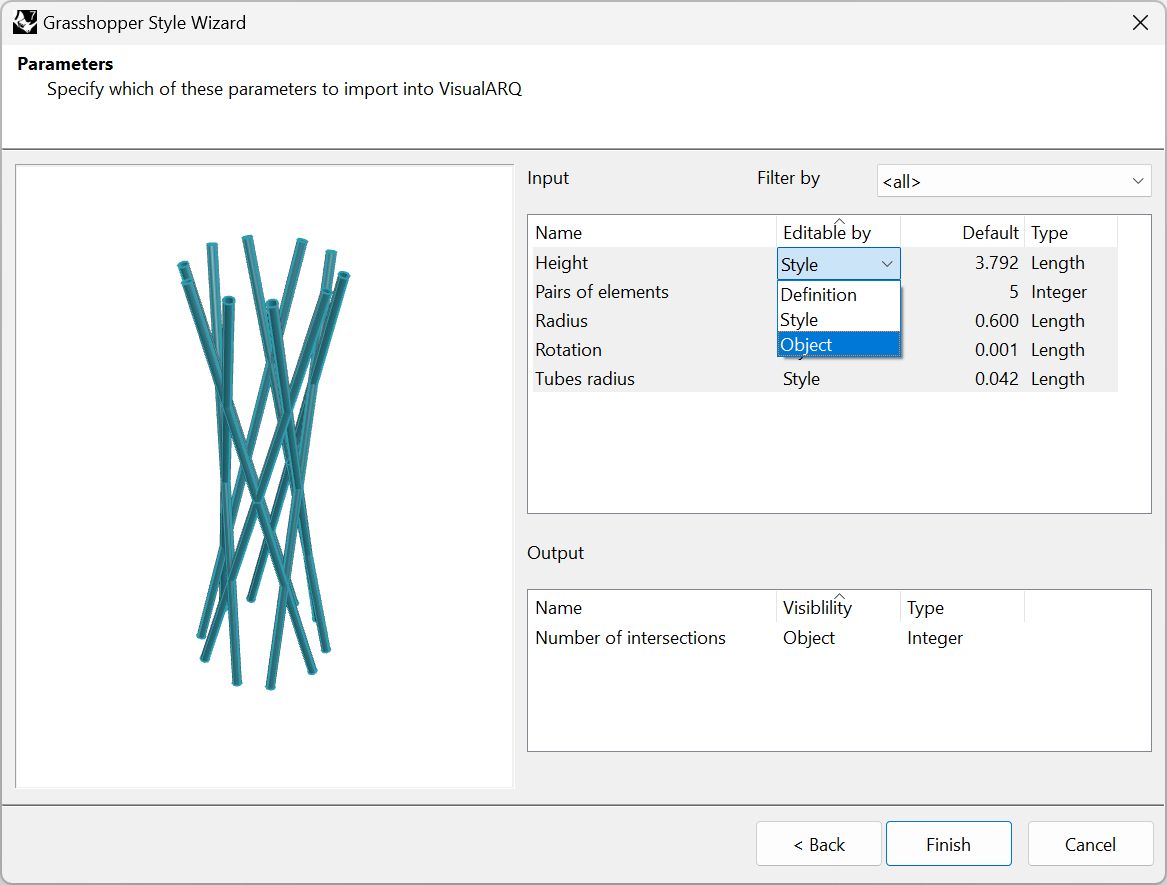
Cette étape présente les options disponibles pour la liste des paramètres d’entrée et de sortie définis dans Grasshopper. L’option « Filtrer par option » vous permet de visualiser les paramètres situés à l’intérieur des groupes nommés dans la définition de Grasshopper. Deux types de paramètres sont disponibles :
- Paramètres d’entrée : ces paramètres définissent le style de poteau.
- Paramètres de sortie : ces paramètres permettent de retrouver des informations à partir de l’objet créé.
Les options sont différentes pour chacun d’entre eux :
- Paramètres d’entrée :
- Nom : il s’agit de l’identifiant du paramètre. Il peut être modifié si nécessaire au cours de cette étape.
- Modifiable par (Vous pouvez modifier cette valeur simultanément pour plusieurs paramètres en les sélectionnant tout en maintenant la touche Ctrl enfoncée.) :
- Définition : le paramètre sera caché et il conservera la valeur de la définition de Grasshopper.
- Style : le paramètre ne peut être modifié que par style ; ainsi les modifications seront appliquées à tous les objets du modèle définis avec ce style.
- Objet : permet de définir une valeur différente pour ce paramètre pour chaque poteau du modèle ayant le même style. Si aucune valeur n’est donnée « par objet », c’est la valeur définie par style qui sera utilisée.
- Défaut (valeur) : affiche la valeur par défaut (des paramètres qui ont été spécifiés dans la définition de Grasshopper) pour les paramètres d’entrée et vous permet de définir des valeurs par défaut différentes.
- Type : montre les différents types de valeurs disponibles pour chaque type de paramètre.
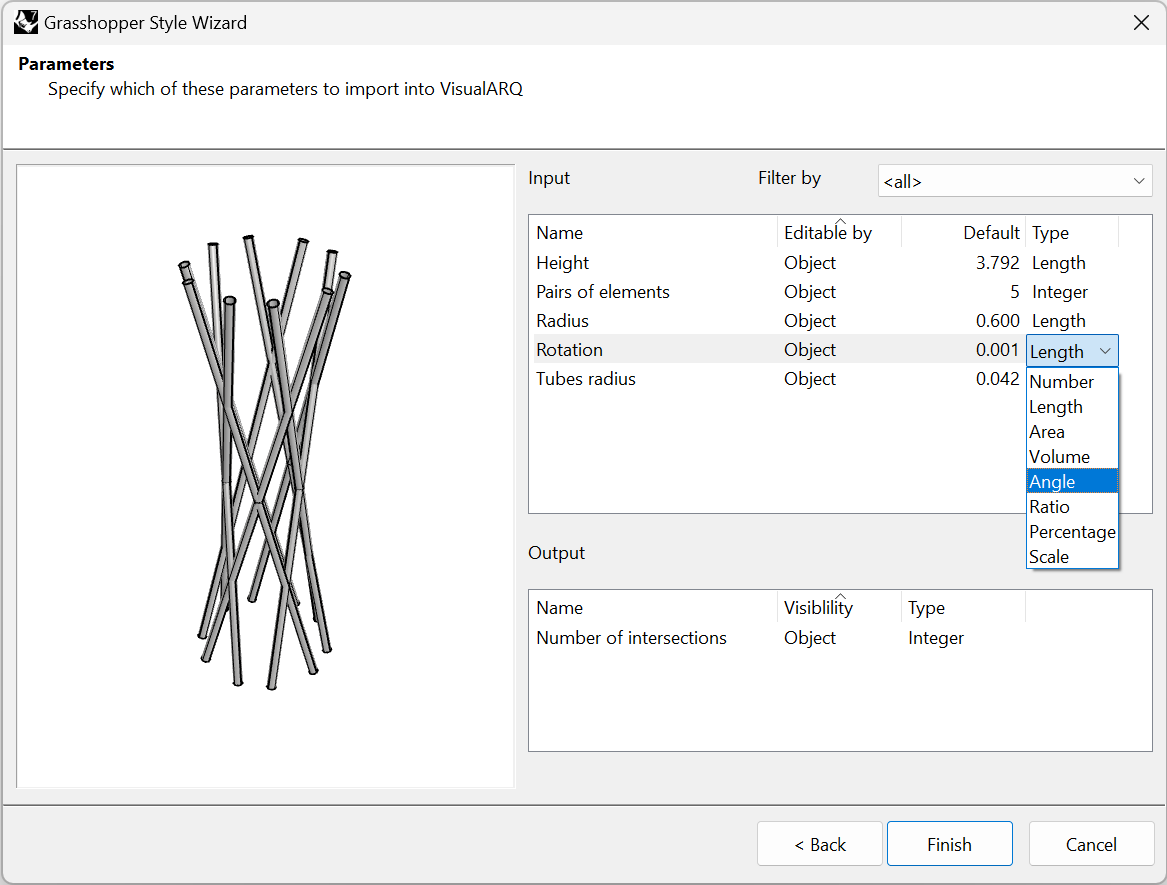
- Paramètres de sortie :
- Nom : il s’agit de l’identifiant du paramètre. Il peut être modifié si nécessaire au cours de cette étape.
- Visibilité : choisissez l’option « Objet » pour afficher ce paramètre dans les boîtes de dialogues de VisualARQ ou « Aucun » pour le cacher.
- Type : indique le type de valeur qui a été défini dans Grasshopper pour ce paramètre.
3. Insérer et modifier le style de poteau de Grasshopper
3.1 Modifier le style de poteau
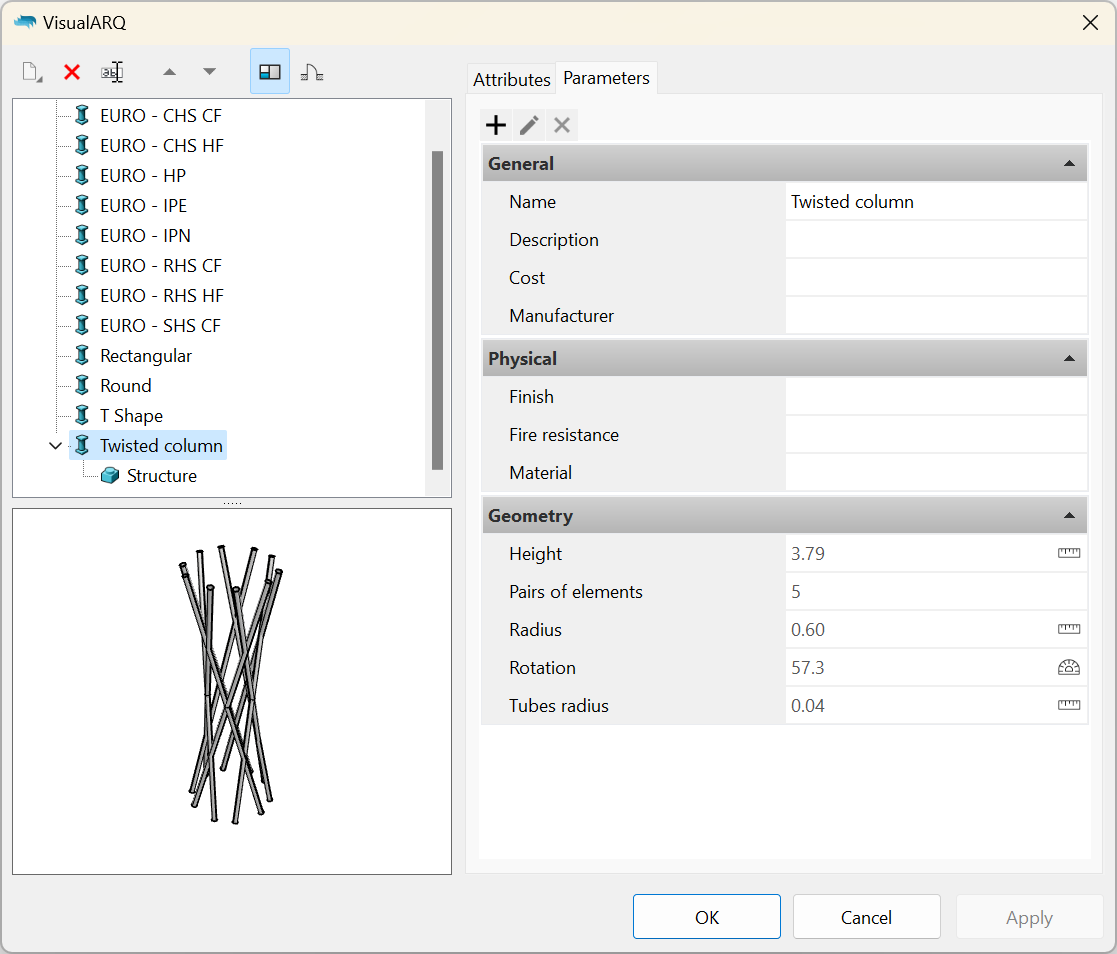
Lorsque l’assistant de style de Grasshopper est terminé, le nouveau style apparaît dans la liste des styles de poteaux. Pour modifier à nouveau le style, cliquez avec le bouton de droite sur le nom du style afin d’ouvrir le menu contextuel et choisissez Modifier. Cette opération rouvrira l’assistant de style de Grasshopper.
Les paramètres d’entrée seront disponibles sous l’onglet « Paramètres » et seront regroupés comme dans la définition de Grasshopper. Si le nom du groupe correspond à une catégorie existante, ils apparaîtront dans cette catégorie.
3.2 Insérer le style de Grasshopper
Une fois le style de poteau créé, vous pourrez insérer un poteau dans le document et modifier les valeurs de ses paramètres à partir de l’icône du poteau de VisualARQ située sous le panneau des propriétés, comme pour n’importe quel objet de VisualARQ. Seuls les paramètres d’entrée qui ont été définis comme modifiables « Par objet » à l’étape 2.5 seront visibles. Vous verrez aussi les paramètres de sortie dans cette partie du panneau des propriétés.